Jak edytować, zmieniać kolejność i ukrywać skrzynki pocztowe w aplikacji Mail na iPhonie i iPadzie
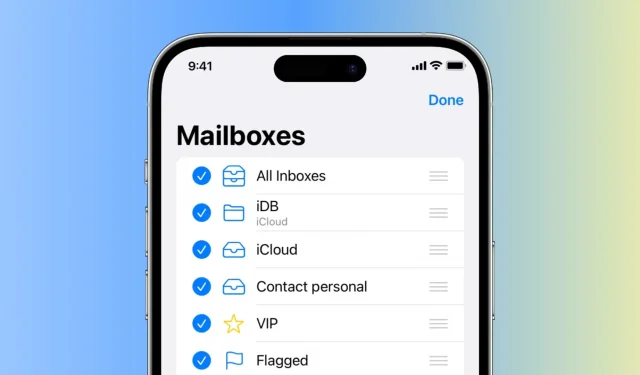
Ten przewodnik pokazuje, jak edytować, zmieniać kolejność i ukrywać skrzynki pocztowe w aplikacji Apple Mail na iPhonie i iPadzie.
Umożliwi to dostosowanie układu skrzynki odbiorczej, aby lepiej organizować wiadomości e-mail i maksymalnie wykorzystać skrzynkę odbiorczą, zapewniając jednocześnie czystszą i usprawnioną obsługę poczty e-mail.
Ukryj i pokaż skrzynki pocztowe
Czy jesteś jedną z tych osób, które nienawidzą funkcji poczty VIP i zawsze chciały się jej pozbyć? Cóż, możesz!
- Otwórz aplikację Poczta i wróć do ekranu Skrzynki pocztowe.
- Kliknij „Edytuj” w prawym górnym rogu.
- Zaznacz lub usuń zaznaczenie skrzynek pocztowych, które chcesz pokazać lub ukryć.
- Na koniec kliknij Gotowe.
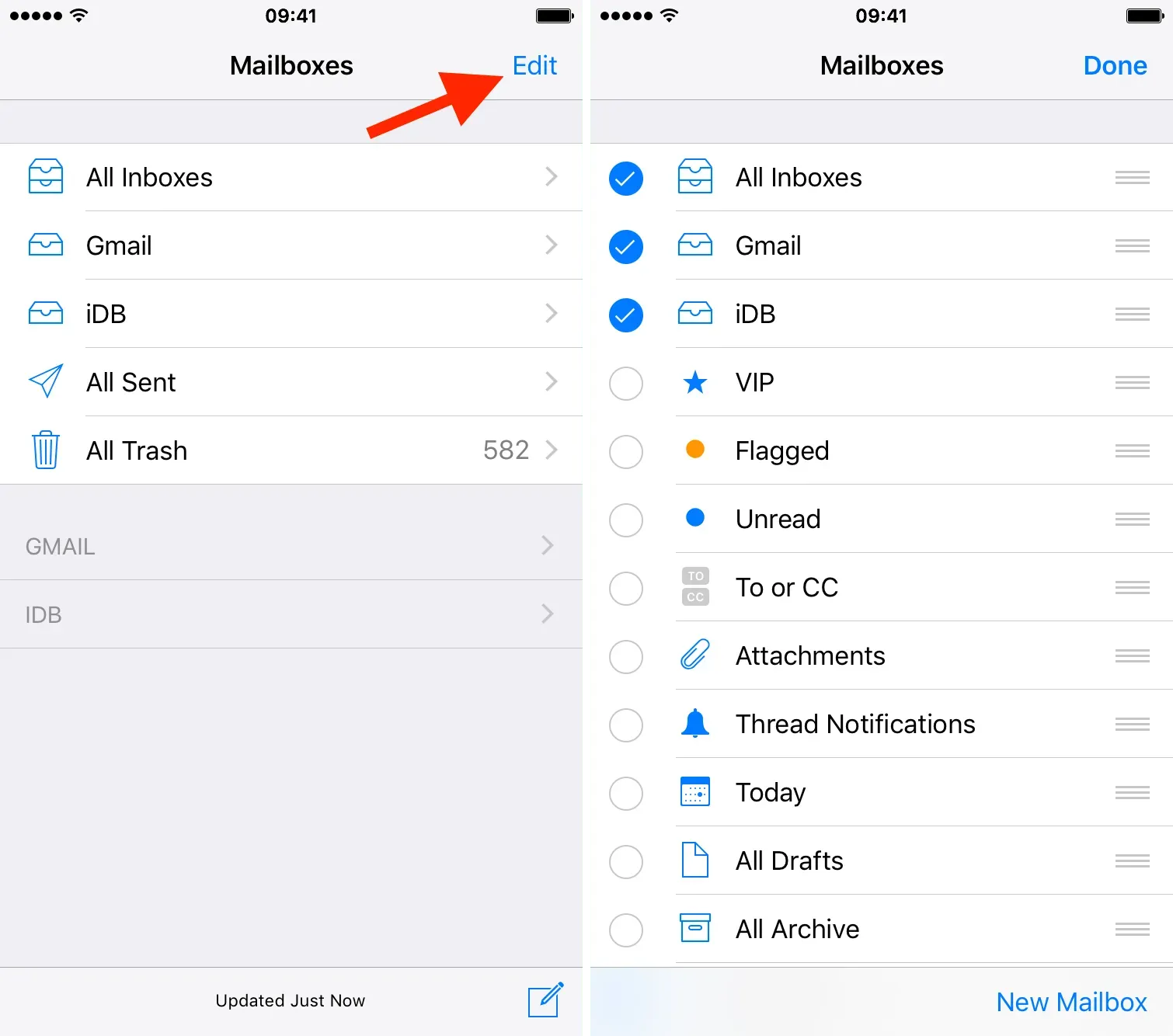
Dodaj nowe skrzynki pocztowe
Możesz także dodawać nowe skrzynki pocztowe z folderów na swoim koncie e-mail. Jeśli masz określony folder na swoim koncie, do którego regularnie uzyskujesz dostęp, ta funkcja umożliwia dostęp do niego z sekcji Skrzynki pocztowe.
- Kliknij Edytuj w sekcji Skrzynki pocztowe w aplikacji Apple Mail.
- Przewiń w dół do „Dodaj skrzynkę pocztową” i dotknij jej.
- Wybierz konto e-mail, z którego chcesz dodać folder.
- Wybierz foldery, z których chcesz utworzyć nowe skrzynki pocztowe.
- Kliknij dwukrotnie „Gotowe”, aby wszystko zapisać.
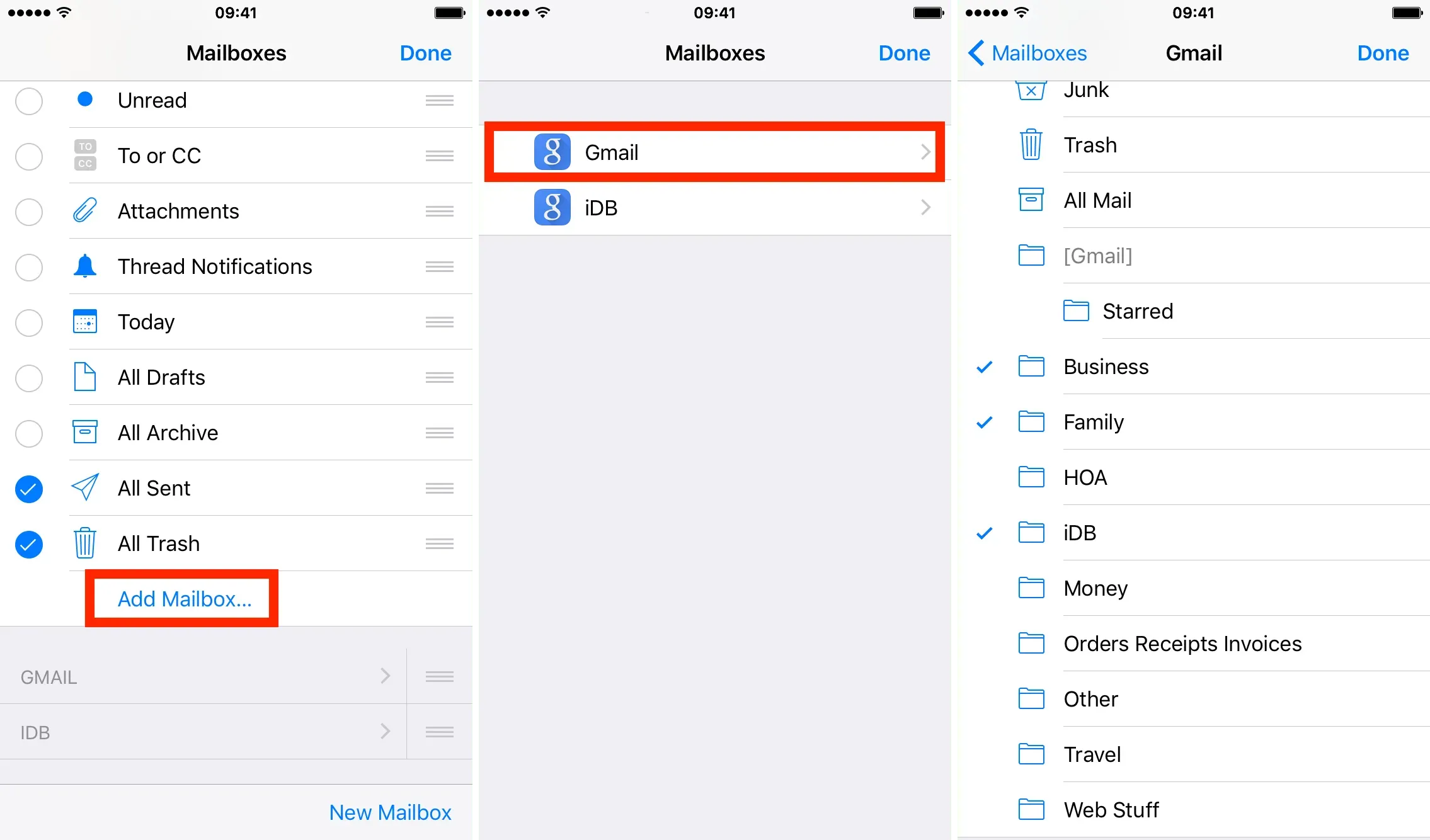
Reorganizacja skrzynki pocztowej
Jeśli podoba Ci się, gdy Twoje osobiste konto e-mail jest na górze, a mniej ważne konta są wymienione poniżej, możesz teraz coś z tym zrobić, dostosowując kolejność, w jakiej są one wymienione w Twojej aplikacji e-mail.
- Otwórz aplikację Poczta i przejdź do Skrzynek pocztowych.
- Kliknij „Edytuj” w prawym górnym rogu.
- Stuknij ikonę z trzema liniami po prawej stronie skrzynki pocztowej, którą chcesz przenieść, i przeciągnij skrzynkę pocztową w nowe miejsce.
- Na koniec kliknij „Gotowe” w prawym górnym rogu.
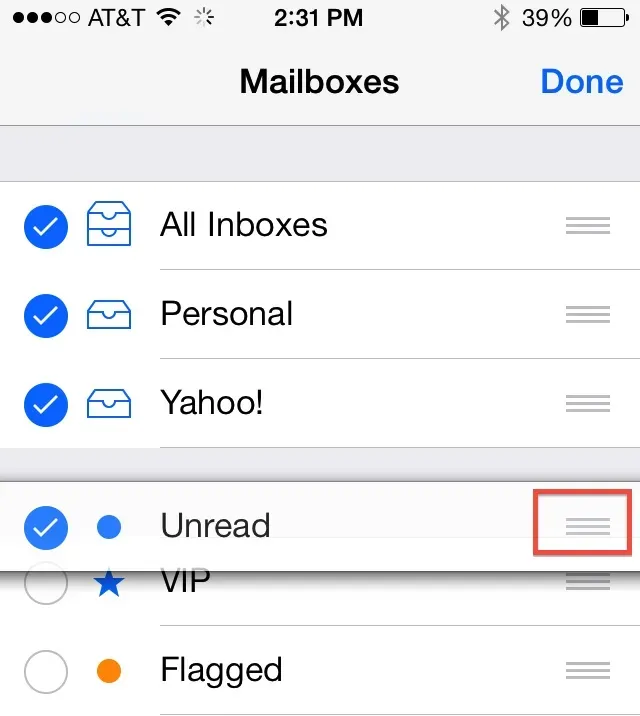



Dodaj komentarz